सभी मीडिया और उपकरणों के लिए विंडोज़ में ऑटोप्ले सेटिंग्स को वैयक्तिकृत कैसे करें
यदि आप विंडोज का उपयोग कर रहे हैं, तो हर बार जब आप मेमोरी कार्ड, (Windows)यूएसबी(USB) मेमोरी स्टिक या बाहरी हार्ड डिस्क जैसे मीडिया डिवाइस में प्लग इन करते हैं, तो आपको एक ऑटोप्ले(AutoPlay) विंडो दिखाई देती है, जो आपको यह चुनने के लिए कहती है कि आप क्या करना चाहते हैं। यदि आप जानना चाहते हैं कि ऑटोप्ले(AutoPlay) क्या है, यह क्यों उपयोगी है, इसे कैसे वैयक्तिकृत करना है या इसे कैसे निष्क्रिय करना है, तो इस ट्यूटोरियल को पढ़ें:
विंडोज़ में ऑटोप्ले क्या है?
हर बार जब आप अपने विंडोज(Windows) कंप्यूटर या डिवाइस में यूएसबी(USB) मेमोरी स्टिक की तरह किसी तरह का मीडिया प्लग इन करते हैं, तो आपको यह चुनने के लिए संकेत मिल सकता है कि आप क्या करना चाहते हैं। यहाँ यह विंडोज 10(Windows 10) में कैसा दिखता है ।

विंडोज 7(Windows 7) में , यह प्रॉम्प्ट काफी अलग दिखता है।

विंडोज 8.1(Windows 8.1) में , प्रॉम्प्ट बहुत कुछ वैसा ही है जैसा आप विंडोज 10(Windows 10) में देखते हैं ।

इस प्रॉम्प्ट को ऑटोप्ले(AutoPlay) नाम दिया गया है और यह सभी प्रकार के मीडिया उपकरणों के लिए दिखाया गया है: हटाने योग्य ड्राइव ( यूएसबी(USB) मेमोरी स्टिक, बाहरी हार्ड डिस्क), मेमोरी कार्ड, डीवीडी(DVDs) , सीडी(CDs) , ब्लू-रे(Blu-Ray) डिस्क, सॉफ्टवेयर और गेम के साथ इंस्टॉलेशन डिस्क, और डिवाइस जैसे स्मार्टफोन जो यूएसबी के माध्यम से आपके (USB)विंडोज(Windows) कंप्यूटर या डिवाइस से जुड़े हैं ।
ऑटोप्ले(AutoPlay) प्रॉम्प्ट में आप जो विकल्प देखते हैं, वे विंडोज(Windows) संस्करणों के बीच भिन्न होते हैं और वे आपके द्वारा इंस्टॉल किए गए ऐप्स और आपके द्वारा प्लग इन किए गए मीडिया के प्रकार पर निर्भर करते हैं। उदाहरण के लिए, जब आप मेमोरी कार्ड प्लग करते हैं, तो आपको आयात करने के लिए कई विकल्प मिलते हैं। उस पर फ़ोटो और वीडियो, और उस पर संग्रहीत मल्टीमीडिया फ़ाइलों को देखने के लिए। जब आप ब्लू-रे(Blu-Ray) डिस्क को मूवी के साथ प्लग इन करते हैं , तो आपको डिस्क पर मौजूद फ़ाइलों को देखने और आपके विंडोज(Windows) कंप्यूटर या डिवाइस पर इंस्टॉल किए गए विशेष ऐप्स का उपयोग करके मूवी चलाने के विकल्प मिलते हैं ।
ऑटोप्ले को अच्छे के लिए बंद किया जा सकता है और आपकी आवश्यकताओं और इच्छाओं के अनुरूप वैयक्तिकृत भी किया जा सकता है। साथ ही, यदि आप अपनी वैयक्तिकृत सेटिंग पसंद नहीं करते हैं, तो आप इसे इसके डिफ़ॉल्ट व्यवहार पर रीसेट कर सकते हैं। इन सभी चीजों को करने का तरीका जानने के लिए इस गाइड के अगले भाग पढ़ें।
कंट्रोल पैनल में (Control Panel)ऑटोप्ले(AutoPlay) सेटिंग्स कहां खोजें
यदि आप विंडोज में (Windows)ऑटोप्ले(AutoPlay) के काम करने के तरीके के बारे में कुछ बदलना चाहते हैं , तो आपको कंट्रोल पैनल(Control Panel) पर जाना होगा ।
फिर, "हार्डवेयर और ध्वनि"("Hardware and Sound.") पर क्लिक या टैप करें ।

इसके बाद, ऑटोप्ले(AutoPlay) पर क्लिक करें या टैप करें ।

अब आप विंडोज़(Windows) में ऑटोप्ले(AutoPlay) के लिए उपलब्ध सभी सेटिंग्स देखें । जबकि विंडोज(Windows) के संस्करणों के बीच चीजें थोड़ी अलग दिखती हैं , सभी कॉन्फ़िगरेशन विकल्प समान हैं, इसलिए हम विंडोज 10(Windows 10) में लिए गए स्क्रीनशॉट का उपयोग करेंगे, ताकि चीजों को सरल रखा जा सके और आपको चित्रों के साथ ओवरलोड न किया जा सके।
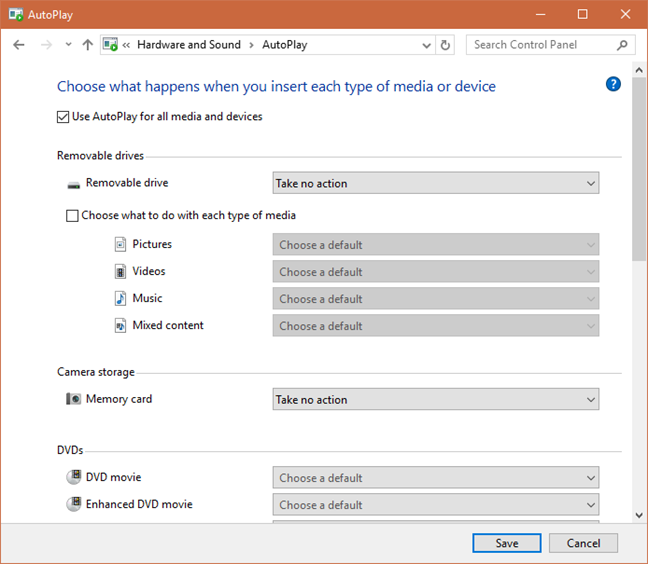
विंडोज 10(Windows 10) में , कुछ ऑटोप्ले सेटिंग्स (AutoPlay)सेटिंग्स ऐप(Settings app) में भी उपलब्ध हैं । हालांकि, वे बहुत कम हैं और आप कंट्रोल पैनल(Control Panel) से बहुत विस्तृत कॉन्फ़िगरेशन कर सकते हैं ।
इसके बाद, आइए देखें कि सभी प्रकार के मीडिया उपकरणों के लिए ऑटोप्ले व्यवहार को कैसे वैयक्तिकृत किया जाए।(AutoPlay)
सभी मीडिया उपकरणों के लिए ऑटोप्ले(AutoPlay) व्यवहार को कैसे अनुकूलित करें
यदि आप विभिन्न प्रकार के मीडिया या उपकरणों के लिए ऑटोप्ले(AutoPlay) का उपयोग करना चाहते हैं , तो पहले सुनिश्चित करें कि आप सेटिंग की जाँच करें जो कहती है: "सभी मीडिया और उपकरणों के लिए ऑटोप्ले का उपयोग करें।"("Use AutoPlay for all media and devices.")

फिर, उस मीडिया डिवाइस के प्रकार पर जाएं जिसे आप वैयक्तिकृत करना चाहते हैं और उसके नाम के दाईं ओर ड्रॉप-डाउन सूची पर क्लिक करें। अधिकांश उपयोगकर्ता हटाने योग्य ड्राइव के साथ काम करते हैं, तो चलिए उन्हें एक उदाहरण के रूप में लेते हैं। आप नीचे स्क्रीनशॉट में देख सकते हैं, हमारे विंडोज 10 कंप्यूटरों में से एक पर उपलब्ध कार्रवाइयां। आप पर, वे अलग-अलग होंगे, यह इस बात पर निर्भर करता है कि आपने कितने ऐप इंस्टॉल किए हैं और उनमें से कौन से रिमूवेबल ड्राइव के साथ इंटरैक्ट करते हैं।

एक उपयोगी विशेषता जो केवल विंडोज 10(Windows 10) में उपलब्ध है, वह यह है कि आप हटाने योग्य ड्राइव के लिए डिफ़ॉल्ट क्रियाओं को उनकी बहुसंख्यक सामग्री के आधार पर सेट कर सकते हैं: चित्र, वीडियो, संगीत या मिश्रित सामग्री। आपको "चुनें कि प्रत्येक प्रकार के मीडिया के साथ क्या करना है"("Choose what to do with each type of media") को चेक करना होगा और फिर उन क्रियाओं का चयन करना होगा जिन्हें आप प्रत्येक प्रकार के लिए करना चाहते हैं।
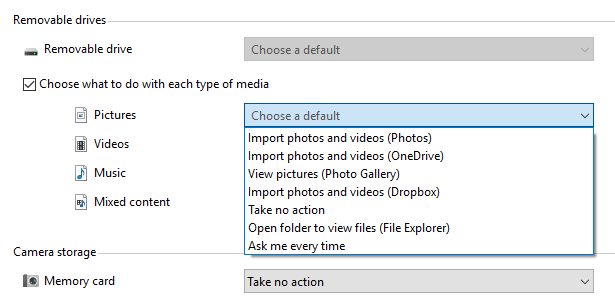
विंडोज 7 उपयोगकर्ता देखेंगे कि वे हटाने योग्य ड्राइव या मेमोरी कार्ड के लिए ऑटोप्ले को कॉन्फ़िगर नहीं कर सकते हैं। (AutoPlay)ये विकल्प केवल विंडोज 10(Windows 10) और विंडोज 8.1(Windows 8.1) में उपलब्ध हैं ।
लेकिन, विंडोज 7 उपयोगकर्ता ब्लू-रे डिस्क सहित अन्य प्रकार के मीडिया के लिए ऑटोप्ले को कॉन्फ़िगर कर सकते हैं। (AutoPlay)आइए हमारे विंडोज 10 पीसी पर उपलब्ध कार्रवाइयों को देखें। फिर से(Again) , आपके पीसी पर उपलब्ध क्रिया थोड़ी भिन्न होगी।

यदि आप "हर बार मुझसे पूछें" चुनते हैं,("Ask me every time,") तो विंडोज़(Windows) आपसे यह चुनने के लिए कहेगा कि उसे क्या करना चाहिए, हर बार जब आप उस प्रकार के मीडिया उपकरण को सम्मिलित करते हैं।
यदि आप केवल एक प्रकार के मीडिया के लिए ऑटोप्ले(AutoPlay) को बंद करना चाहते हैं , तो इसके लिए उपलब्ध कार्रवाइयों की सूची से "कोई कार्रवाई न करें" चुनें।("Take no action")
जब आप चीजों को सेट करना समाप्त कर लें, तो सहेजें(Save) पर क्लिक या टैप करना न भूलें , ताकि आपके परिवर्तन लागू हो जाएं।
विंडोज़ के विभिन्न संस्करणों में "मुझसे हर बार पूछें" कैसे काम करता है
जैसा कि पहले उल्लेख किया गया है, यदि आप एक निश्चित प्रकार के मीडिया या ड्राइव के लिए "मुझसे हर बार पूछें"("Ask me every time" ) का चयन करते हैं, तो हर बार जब आप इसे प्लग इन करते हैं, तो विंडोज(Windows) आपसे पूछता है कि इसके साथ क्या करना है। हालाँकि, यह जिस तरह से करता है, वह विंडोज(Windows) संस्करणों के बीच अलग है। उदाहरण के लिए, जैसे ही आप उस प्रकार के मीडिया में प्लग इन करते हैं , विंडोज 7 (Windows)ऑटोप्ले(AutoPlay) प्रॉम्प्ट को उपलब्ध विकल्पों के साथ स्वचालित रूप से लोड करता है । आप उस प्रकार के मीडिया के साथ भावी इंटरैक्शन के लिए डिफ़ॉल्ट क्रिया का चयन भी कर सकते हैं।

विंडोज 10 अधिक बुद्धिमान है और यह एक अधिसूचना दिखाता है कि कुछ प्लग इन किया गया था। आप इस अधिसूचना को अनदेखा कर सकते हैं या आप उस पर क्लिक या टैप कर सकते हैं।

यदि आप इस अधिसूचना पर क्लिक या टैप करते हैं, तो आपको सभी उपलब्ध क्रियाओं के साथ ऑटोप्ले(AutoPlay) प्रॉम्प्ट दिखाई देता है।

विंडोज 8.1(Windows 8.1) में वही : सबसे पहले आपको सूचित किया जाता है कि कुछ आपके कंप्यूटर या डिवाइस से जुड़ा था।

अधिसूचना पर क्लिक(Click) या टैप करें और आप उपलब्ध क्रियाओं को देखें।

अपने पसंदीदा विकल्प पर क्लिक(Click) या टैप करें और इसे निष्पादित किया जाता है। हालांकि, उस प्रकार के मीडिया के लिए उस क्रिया को डिफ़ॉल्ट के रूप में सेट करने के लिए कोई चेकबॉक्स नहीं है, जैसे कि विंडोज 7(Windows 7) में । डिफ़ॉल्ट को बदलने के लिए, आपको ऑटोप्ले(AutoPlay) विंडो पर जाना होगा और पिछले अनुभाग में साझा किए गए निर्देशों का पालन करना होगा।
ऑटोप्ले(AutoPlay) को उसके डिफ़ॉल्ट पर कैसे रीसेट करें ?
यदि आपने ऑटोप्ले(AutoPlay) और इसकी सेटिंग्स के साथ बहुत अधिक खिलवाड़ किया है, और आप इसके डिफ़ॉल्ट व्यवहार पर वापस जाना चाहते हैं, तो आप ऐसा कर सकते हैं। ऑटोप्ले(AutoPlay) विंडो में , "सभी डिफ़ॉल्ट रीसेट करें"("Reset all defaults") बटन मिलने तक नीचे स्क्रॉल करें। उस पर क्लिक करें(Click) या टैप करें और फिर सेव(Save) पर क्लिक करें ।

ऑटोप्ले अब (AutoPlay)विंडोज(Windows) से अपने डिफ़ॉल्ट व्यवहार पर रीसेट हो गया है ।
सभी मीडिया और उपकरणों के लिए ऑटोप्ले(AutoPlay) को कैसे बंद करें
आप ऑटोप्ले(AutoPlay) से नाराज हो सकते हैं और आप चाहते हैं कि इसे सभी प्रकार के मीडिया और उपकरणों के लिए बंद कर दिया जाए। यदि आपके लिए ऐसा है, तो ऑटोप्ले विंडो में, (AutoPlay)"सभी मीडिया और उपकरणों के लिए ऑटोप्ले का उपयोग करें"("Use AutoPlay for all media and devices,") कहने वाले बॉक्स को अनचेक करें और फिर सहेजें(Save) दबाएं ।

ऑटोप्ले(AutoPlay) अब पूरी तरह से अक्षम है।
क्या आपको विंडोज़ में (Windows)ऑटोप्ले(AutoPlay) फीचर पसंद है ?
अब आप जानते हैं कि विंडोज(Windows) के सभी आधुनिक संस्करणों में ऑटोप्ले(AutoPlay) को कैसे कॉन्फ़िगर किया जाए । इससे पहले कि आप इस लेख को बंद करें, हमारे साथ साझा करें कि क्या आपको यह सुविधा पसंद है और क्या आपने इसे चालू रखा है या आपने इसे अक्षम कर दिया है। नीचे उपलब्ध टिप्पणी प्रपत्र का प्रयोग करें।
Related posts
विंडोज 10 से बाहरी हार्ड ड्राइव या यूएसबी को निकालने के 5 तरीके
विंडोज़ में डिफ़ॉल्ट प्रिंटर सेट करने के 5 तरीके (सभी संस्करण) -
विंडोज़ में प्रदर्शन मॉनीटर शुरू करने के 11 तरीके (सभी संस्करण)
विंडोज़ में सुरक्षित रूप से हार्डवेयर निकालें आइकन का उपयोग कैसे रोकें
USB ड्राइव पर Windows 11 और Windows 10 कैसे स्थापित करें (Windows To Go)
फ़ाइल एक्सप्लोरर से मेल, स्काइप, ड्रॉपबॉक्स, या वनड्राइव जैसे ऐप्स में फ़ाइलों को दो चरणों में कैसे साझा करें
मेरा विंडोज 10 पीसी, लैपटॉप या टैबलेट कौन सा मॉडल है? पता लगाने के 8 तरीके -
विंडोज़ में फ़ाइलों, फ़ोल्डरों, ऐप्स और वेब पेजों के लिए शॉर्टकट कैसे बनाएं
विंडोज 10 में स्क्रीनशॉट लेने के लिए स्निप और स्केच का उपयोग कैसे करें
विंडोज़ में कट, कॉपी और पेस्ट करने के 6 तरीके
विंडोज टास्कबार में किसी भी फोल्डर को 3 चरणों में कैसे पिन करें
जब आप इसे दबाते हैं तो पावर या शट डाउन बटन क्या करता है इसे कैसे बदलें
विंडोज 10 में अपनी गतिविधि इतिहास और टाइमलाइन को कैसे बंद करें
विंडोज 10 में विंडोज मोबिलिटी सेंटर का उपयोग कैसे करें -
आपके पीसी के अंदर कौन सा प्रोसेसर है, इसकी गति, तापमान आदि देखने के 3 तरीके।
विंडोज 10 के साथ बाहरी मॉनिटर को लैपटॉप से कनेक्ट करने के 3 तरीके
विंडोज 11 में टचपैड को डिसेबल कैसे करें -
विंडोज़ पर स्क्रीनशॉट कैसे लें (8 तरीके) -
विंडोज 10 में माउस सेटिंग्स और संवेदनशीलता को कैसे कॉन्फ़िगर करें
विंडोज 11 में स्टार्ट मेन्यू में पिन कैसे करें -
